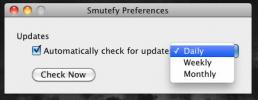Comment ouvrir des applications récemment fermées sur macOS
Sous macOS, la fermeture d'une application et sa fermeture sont deux choses différentes. Lorsque vous fermez une application, vous fermez toutes ses fenêtres. Lorsque vous quittez une application, vous la quittez. La différence est qu'une application fermée fonctionne toujours techniquement. Si vous l'ouvrez à nouveau, il s'ouvrira beaucoup plus rapidement. Certaines applications ne font pas de différence entre la fermeture et la fermeture. Si vous fermez une application, vous la quittez en même temps. App Be Back est une application macOS gratuite qui vous permet d'ouvrir des applications récemment fermées via un raccourci clavier. Si vous avez récemment quitté plusieurs applications, vous pouvez toutes les rouvrir à nouveau dans l'ordre inverse. App Be Back est comme l'annulation de la fermeture des onglets récemment fermés de votre navigation, sauf que cela fonctionne pour les applications.
Téléchargez et exécutez App Be Back. Vous pouvez annuler ou ouvrir des applications récemment fermées sur macOS pour toutes les applications que vous quittez après avoir exécuté App Be Back. Si vous quittez une application alors qu'App Be Back n'était pas en cours d'exécution, elle ne pourra pas la rouvrir. L'application fonctionne via un raccourci clavier et son icône de barre de menus.

Pour ouvrir des applications récemment fermées, appuyez simplement sur le raccourci clavier Maj + Commande + W. Cela ouvrira la application récente vous venez de quitter. Si vous appuyez à nouveau sur le raccourci, cela ouvrira l'application que vous avez quittée avant cette dernière application.
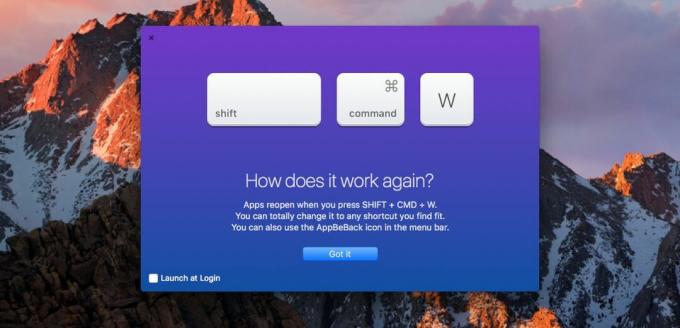
Par exemple, si vous quittez Safari, Photos et Calendrier dans cet ordre, la première fois que vous appuyez sur le raccourci Maj + Commande + W, il ouvrira l'application Calendrier. Si vous appuyez dessus une deuxième fois, il ouvrira Photos. Le toucher une troisième fois ouvrira Safari.

Vous pouvez configurer App Be Back pour qu'il s'ouvre à la connexion. Vous pouvez également personnaliser son raccourci à votre guise. Pour personnaliser le raccourci de l'application et effacer son historique, cliquez sur l'icône de l'application dans la barre de menus.
Dans le menu de l'application, sélectionnez «Modifier le raccourci clavier» pour enregistrer votre propre raccourci pour l'application. Sélectionnez "Effacer l'historique" pour effacer l'historique des applications récemment fermées. Si vous souhaitez le configurer pour que l'application soit de retour s'exécute à la connexion, sélectionnez "Afficher l'intro" dans le menu de la barre de menus de l'application. L'écran d'introduction a une option de lancement à la connexion.

App Be Back est une application assez soignée pour fonctionner. La seule chose qui manque est peut-être une option pour masquer l'icône de la barre de menus de l'application. Il fonctionne parfaitement bien avec seulement le raccourci clavier et l'icône de la barre de menus est rarement nécessaire. Vous en aurez peut-être besoin pour modifier le raccourci clavier de l'application, mais ce n'est pas un besoin récurrent.
Téléchargez l'application Be Back For macOS
Chercher
Messages Récents
Comment accéder et utiliser facilement le partage d'écran sous Mac OS X
Mac, comme Windows, dispose d'un outil de bureau à distance intégré...
Bloquer les publicités Spotify avec Spotify Ad Blocker Smutefy
Spotify est un service de musique populaire où vous pouvez écouter ...
Zipeg: Extracteur d'archives pour Mac
En tant que passionné de Mac, vous devez avoir apprécié sa puissant...